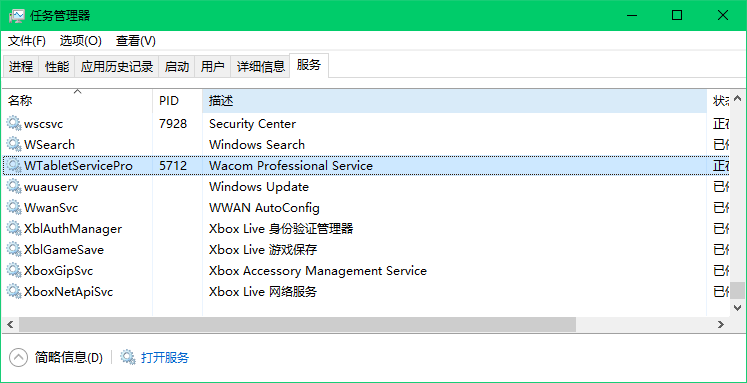自从从官方驱动迁移到开源驱动后,使用开源驱动时经常会有一些其他需要,比如我又再次需要画画了,再次需要分应用设置了。经常卸载官方驱动就很麻烦并且浪费时间但是其实是有办法可以实现官方驱动与开源驱动共存的。
我们的目标是在数位板正常连接电脑的同时,让官方驱动无法识别数位板。
已更新的内容
打开此电脑,复制下面这条路径。直接在地址栏输入如下1内容回车。
控制面板\所有控制面板项\设备和打印机\One by Wacom\
在弹出的窗口选择"Wacom Tablet"。
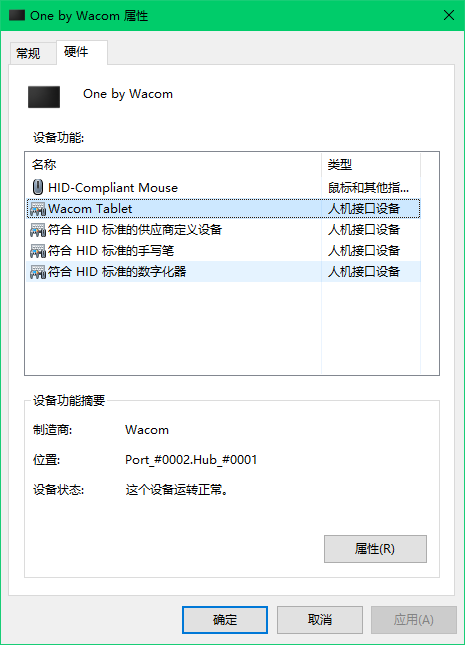
点击带盾牌的"改变设置"按钮,如果没有这个按钮就不用点。
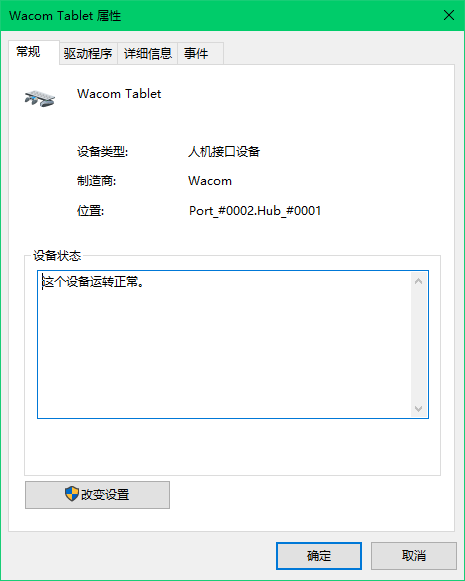
再点击更新驱动程序。
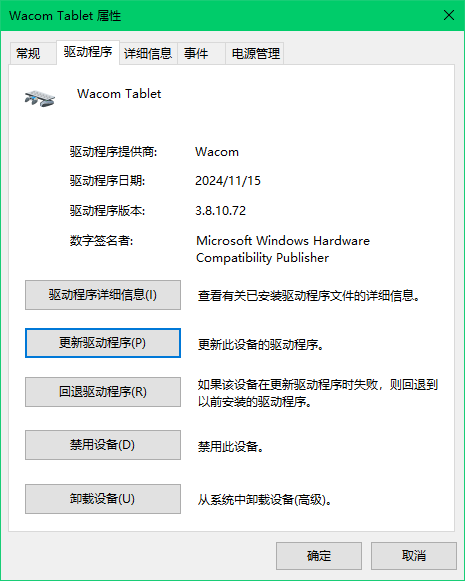
选择更新驱动程序→浏览我的电脑以查找驱动程序→让我从计算机上的可用驱动程序列表中选取→选择"USB composite Device"驱动安装。
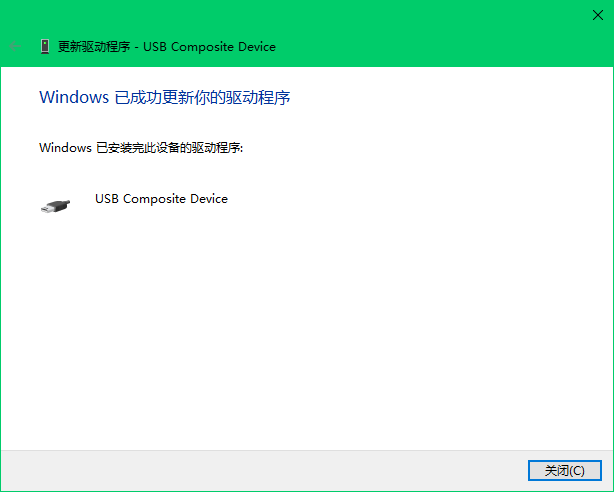
如果系统询问您是否重启计算机完成更改,请拒绝。直接重新插拔Wacom设备,此时OpenTabletDriver应该可以正常工作。
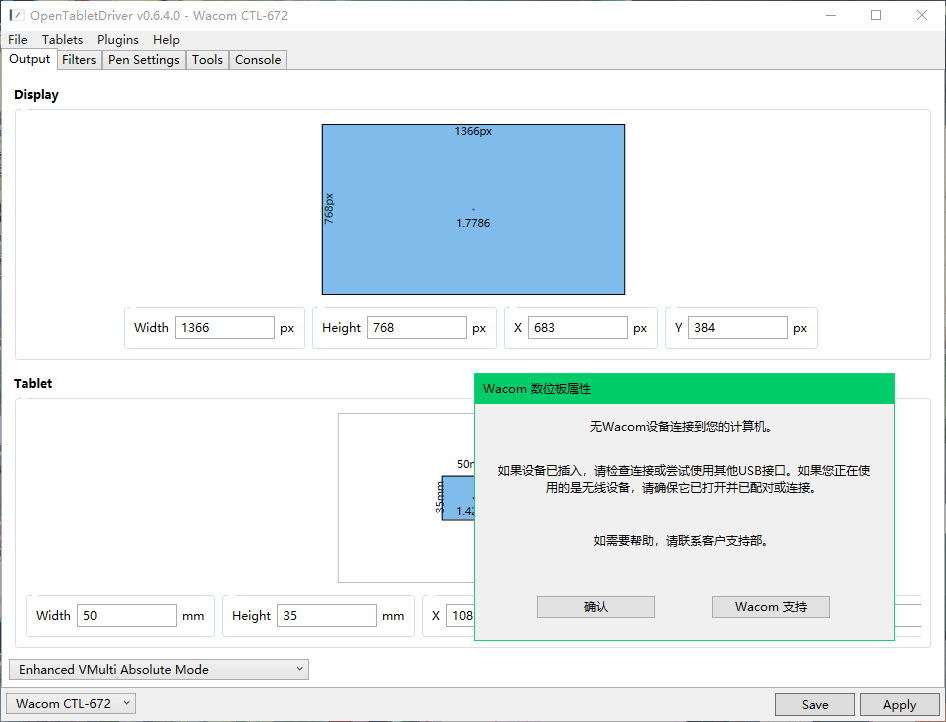
如果想要改回来,步骤和前面大致相同。选择"USB Composite Device"将它修改回"Wacom Tablet"驱动,和前面的操作步骤相同。
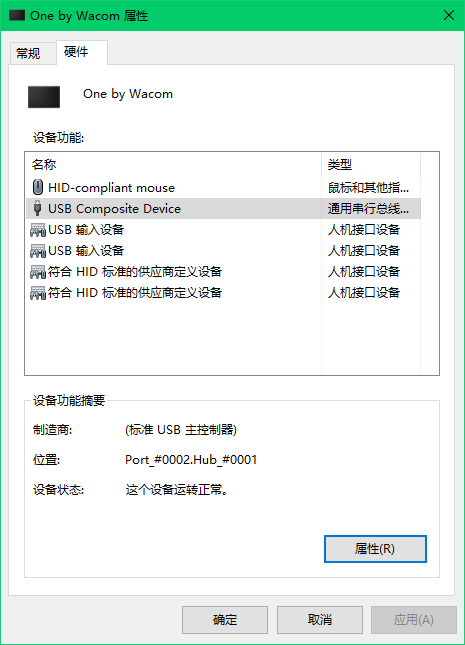
已编辑于 2024年12月22日(点击此处查看不再有效的内容)
无效内容
方法1:禁用服务法
官方的驱动拆分为两个部分,一个位于内核驱动内的HID驱动,一个位于用户空间的Wacom Professional Service服务。一个最简单的办法就是禁用掉这个服务,但是这样会导致拔插,系统更新或者重启数位板又会被官方驱动占用。因为HID驱动会唤醒Wacom Professional Service服务以做到加载自定义设置等功能。禁用服务是不完美的共存方法。但是操作简单,在win10以及以上版本,在任务管理器的“服务”选项卡找到“Wacom Professional Service”,右键点击停止就能直接操作。
方法2:更换驱动法
2.1:官方驱动→开源驱动
前面提到了,HID驱动会唤醒服务,这样会导致服务被经常唤醒导致数位板被占用。那么可以换一种思路,既然用官方的驱动会唤醒服务,那么更换一个驱动后就正常了。
数位板其实不是一个单独的输入设备,系统会认为它是一个“USB复合设备”。简单点说就是数位板在系统眼里是好几个设备的组合。更改驱动后数位板在设备管理器里面的图标和名字会改变,在设备管理器里是比较难找的,推荐使用第三方软件查找。
我推荐使用USB Device Tree Viewer,它可以以树状形式显示USB接口上的设备,更方便快速查找数位板在系统中的位置。
下载并打开这个软件。我做个演示,比如我的数位板是CTL-672,在树状列表中查找比如"wacom","CTL-672"等字样。
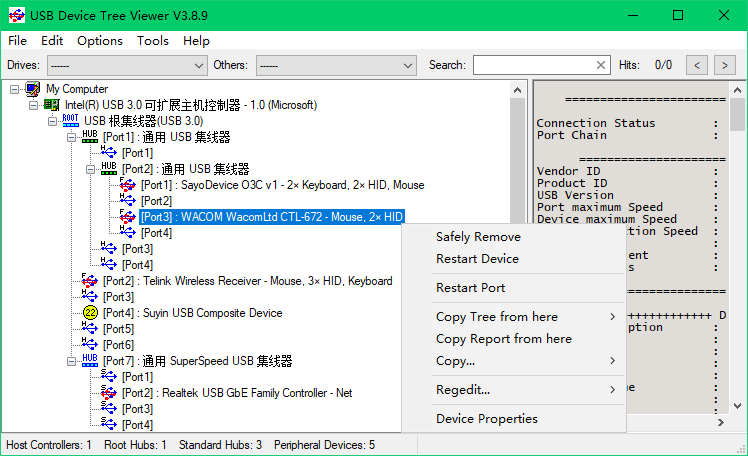
右键点击Device Properties即可打开设备选项卡。
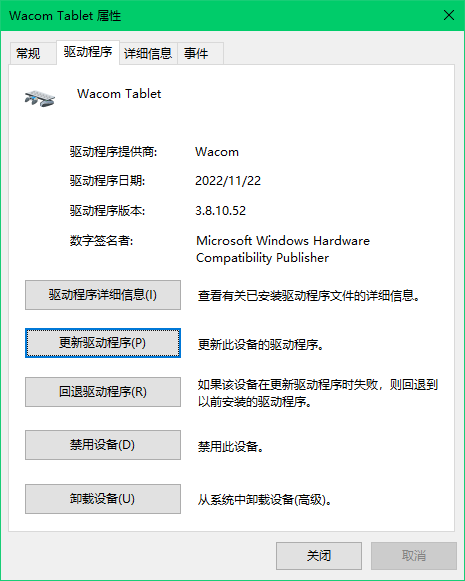
选择更新驱动程序→浏览我的电脑以查找驱动程序→让我从计算机上的可用驱动程序列表中选取→选择“USB composite Device”驱动安装。
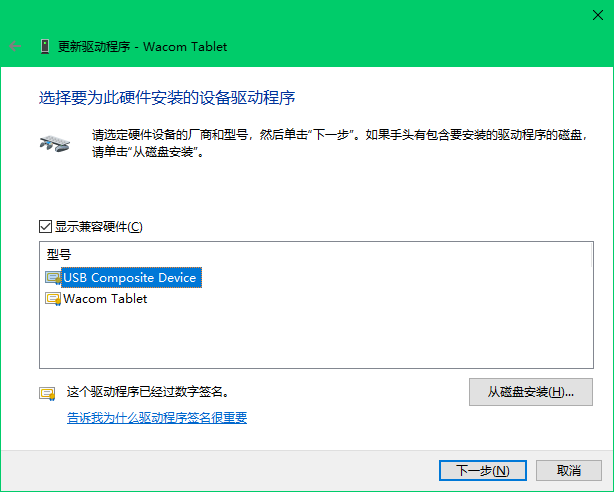
结束安装过程后,现在无需停止服务,Wacom官方驱动会立刻无法识别数位板,同时开源驱动又可以正常运行,正常识别到数位板,现在目标已经达成,实现了官方驱动与开源驱动的共存。
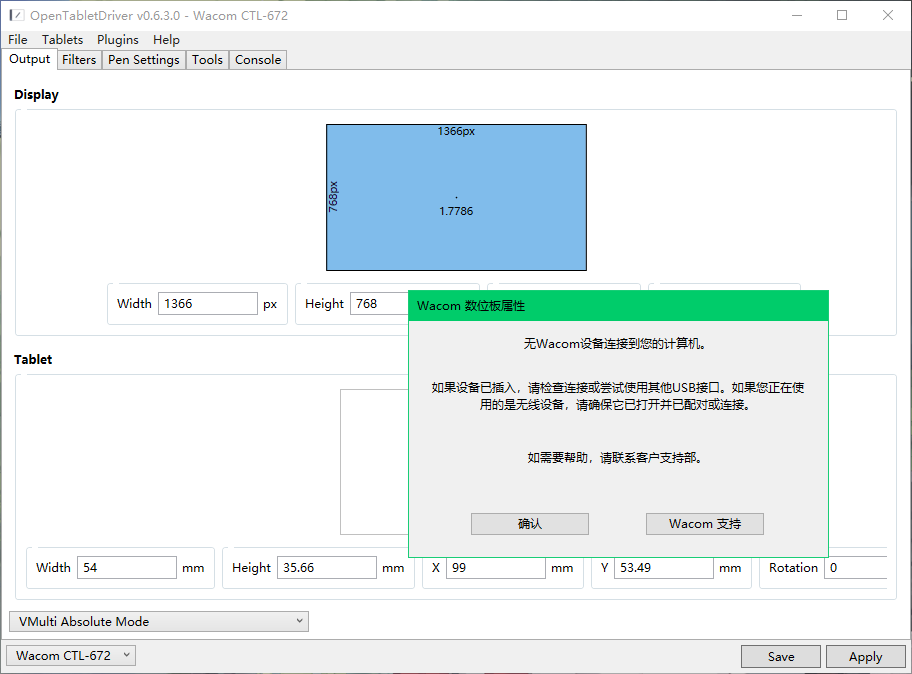
2.2:开源驱动→官方驱动
简单来说,就是将2.1小节的操作反过来,首先从USB Device Tree Viewer中使用右键菜单进入数位板的设备选项卡,更新驱动程序→浏览我的电脑以查找驱动程序→让我从计算机上的可用驱动程序列表中选取→选择“Wacom Tablet”驱动安装。然后你需要退出开源驱动,避免开源驱动干扰官方驱动运行。
备注
- 如果电脑语言不是中文或者设备不叫这个名字的话,还是在"控制面板\设备和打印机"里面手动选择吧.......
如果是Windows11可能会把你重定向到UWP设置,在"相关设置"里面的链接可以重定向回旧版控制面板 ↩︎



Comments 2 条评论
我好像找不到Wacom Professional Service这个服务orz
@shigure 非常抱歉,我的锅。我把描述看成名字了,这服务不叫这个名字。不过现在停止服务也不行了,驱动能识别但是Tablet Debugger读取不到数据,光标直接不生效。已更新文章,并重新测试编辑掉了失效内容 o( ̄▽ ̄)d
@shigure